데이터 개인 정보 Desktop Analytics
Desktop Analytics 다음 원칙을 중심으로 고객 데이터 개인 정보 보호에 최선을 다하고 있습니다.
투명도: Windows 진단 이벤트를 완전히 문서화합니다. 회사의 보안 및 규정 준수 팀과 함께 검토합니다. Windows 진단 데이터 뷰어를 사용하면 지정된 디바이스에서 전송된 진단 데이터를 볼 수 있습니다. 자세한 내용은 진단 데이터 뷰어 개요를 참조하세요.
컨트롤: Microsoft와 공유할 진단 데이터 수준을 제어합니다.
보안: Microsoft는 강력한 보안 및 암호화를 통해 데이터를 보호합니다.
신뢰: Desktop Analytics Microsoft 개인정보처리방침 및 온라인 서비스 약관을 지원합니다.
자세한 내용은 Windows 10 & 개인 정보 규정 준수: IT 및 규정 준수 전문가를 위한 가이드를 참조하세요.
데이터 흐름
다음 그림에서는 진단 데이터 서비스, 임시 스토리지 및 Log Analytics 작업 영역을 통해 개별 디바이스에서 진단 데이터가 흐르는 방법을 보여 줍니다.
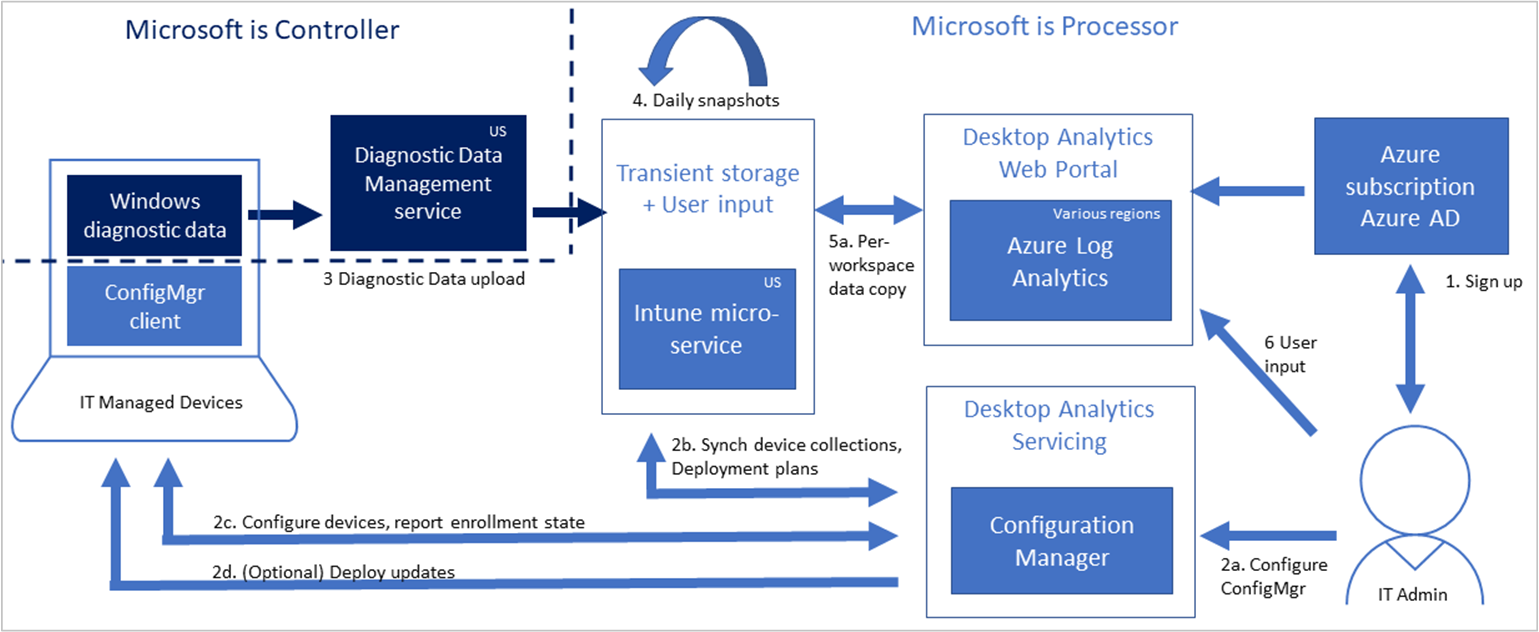
Microsoft Intune 관리 센터에 로그인하고 Desktop Analytics 온보딩합니다. Configuration Manager 연결할 Microsoft Entra 앱을 만듭니다. Desktop Analytics 설정할 때 선택한 위치에 Azure Log Analytics 작업 영역을 만듭니다.
Configuration Manager 연결하고 디바이스를 등록합니다.
Microsoft Entra 앱 세부 정보를 사용하여 Configuration Manager Desktop Analytics 클라우드 서비스를 구성합니다.
15분 이내에 1시간마다 Configuration Manager Intune 마이크로 서비스를 통해 테넌트 ID를 사용하여 다음 데이터를 Desktop Analytics 동기화합니다. 사이트는 암호화된 HTTPS 채널을 통해 모든 데이터를 퍼블릭 클라우드의 Endpoint Manager 계정으로 보냅니다.
- 배포 계획을 만드는 데 필요한 디바이스 컬렉션에 대한 정보입니다. 이 정보에는 컬렉션 ID, 지원 ID, 컬렉션 이름 및 디바이스 수가 포함됩니다.
- 디바이스를 등록하는 데 필요한 정보입니다. 이 정보에는 컬렉션 ID, SMS 고유 식별자, OS 빌드 버전, 디바이스 이름 및 일련 번호가 포함됩니다.
- 모니터 연결 상태 dashboard 정보입니다. 이 정보에는 상태별 디바이스 수 및 디바이스 속성이 포함됩니다.
- 컬렉션 ID, 배포 ID, 파일럿 또는 프로덕션 배포 유형 및 업그레이드 결정당 디바이스 수를 포함하는 배포 계획에 대한 정보입니다.
Configuration Manager 대상 컬렉션의 디바이스에 대한 상용 ID, 진단 데이터 수준 및 기타 설정을 설정합니다. 이 구성은 Desktop Analytics 작업 영역에 표시할 디바이스를 지정합니다.
모든 대상 디바이스에 호환성 업데이트를 배포합니다.
디바이스는 Windows용 Microsoft Diagnostic 데이터 관리 서비스로 진단 데이터를 보냅니다. 모든 진단 데이터는 HTTPS를 통해 암호화되며 디바이스에서 이 서비스로 전송하는 동안 인증서 고정을 사용합니다. Microsoft 데이터 관리 서비스는 미국 호스트됩니다. 자세한 내용은 Microsoft에서 진단 데이터를 처리하는 방법을 참조하세요.
애플리케이션 오류, 커널 오류, 응답하지 않는 애플리케이션 및 기타 애플리케이션 관련 문제는 Windows 오류 보고 API를 사용하여 애플리케이션 관련 문제 보고서를 Microsoft에 보냅니다. 이 데이터 흐름에 대한 자세한 내용은 WER 사용을 참조하세요.
Microsoft는 매일 IT 중심 인사이트 스냅샷 생성합니다. 이 스냅샷 Windows의 진단 데이터를 등록된 디바이스에 대한 입력과 결합합니다. 이 프로세스는 Desktop Analytics만 사용하는 일시적인 스토리지에서 발생합니다. 임시 스토리지는 28일 보존 기간으로 미국 Microsoft 데이터 센터에서 호스트됩니다. 모든 데이터는 HTTPS로 암호화된 채널을 통해 전송됩니다. 스냅샷은 상업용 ID로 분리됩니다.
그러면 스냅샷이 Azure Log Analytics 작업 영역에 복사됩니다. 이 데이터 전송은 Log Analytics의 기능인 웹후크 수집 프로토콜을 통해 HTTPS를 통해 발생합니다. Desktop Analytics Log Analytics 스토리지에 대한 읽기 또는 쓰기 권한이 없습니다. Desktop Analytics SAS(공유 액세스 서명) URI를 사용하여 웹후크 API를 호출합니다. 그런 다음 Log Analytics는 HTTPS를 통해 스토리지 테이블에서 데이터를 가져옵니다.
Desktop Analytics Log Analytics 스토리지에 입력을 저장합니다. 이러한 구성에는 업그레이드 및 중요도에 대한 배포 계획 및 자산 결정이 포함됩니다.
다른 리소스
Desktop Analytics 대한 개인 정보 관련 질문과 대답을 보려면 개인 정보 FAQ를 참조하세요.
관련 개인 정보 보호 측면에 대한 자세한 내용은 다음 문서를 참조하세요.
Desktop Analytics 별도로 Configuration Manager 진단 및 사용량 현황 데이터를 Microsoft로 보냅니다. Microsoft는 이 데이터를 사용하여 향후 Configuration Manager 릴리스의 설치 환경, 품질 및 보안을 개선합니다. 자세한 내용은 Configuration Manager 진단 및 사용량 현황 데이터를 참조하세요.
피드백
출시 예정: 2024년 내내 콘텐츠에 대한 피드백 메커니즘으로 GitHub 문제를 단계적으로 폐지하고 이를 새로운 피드백 시스템으로 바꿀 예정입니다. 자세한 내용은 다음을 참조하세요. https://aka.ms/ContentUserFeedback
다음에 대한 사용자 의견 제출 및 보기